Как да изчисля кубичен корен или N-ти корен в Excel?
В Excel можете да правите много изчисления, като сума, средна стойност, броене..., но опитвали ли сте някога да изчислите кубичен корен или N-ти корен на някои избрани числа в Excel, както е показано на екранната снимка по-долу? В този урок ще ви представя някои лесни трикове, за да се справите с тази задача.

Изчислете кубичен корен или N-ти корен с експоненциален оператор
Изчислете кубичен корен или N-ти корен с експоненциален оператор
Обикновено експоненциалният оператор може да ви помогне да изчислите кубичен корен или N-ти корен от числа в работен лист, моля, направете следното:
1. Копирайте или въведете формулата по-долу в празна клетка:
2. И след това плъзнете манипулатора за попълване надолу, за да попълните тази формула в други клетки, и кубичният корен на посочените клетки се изчислява, както е показано на екранната снимка по-долу:
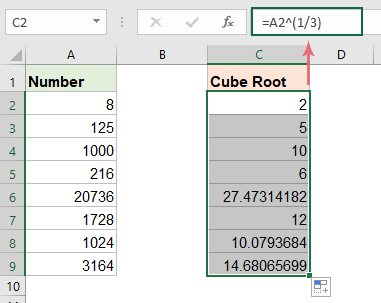

Изчислете кубичен корен или N-ти корен с функция Power
В Excel можете също да използвате функцията Power, за да изчислите кубичен корен или N-ти корен.
1. Копирайте или въведете следната формула в празна клетка:
2. След това плъзнете манипулатора за попълване надолу, за да попълните тази формула в други клетки, за да получите резултатите от кубичния корен, вижте екранната снимка:

Изчислете кубичен корен или N-ти корен с VBA код
Освен горните формули, можете също да създадете VBA код за изчисляване на кубичен корен или N-ти корен от числа в Excel. За да направите това, моля, следвайте стъпките по-долу:
1. Задръж ALT + F11 за да отворите Microsoft Visual Basic за приложения прозорец.
2. Щракнете Поставете > Модулии поставете следния код в Модули Window.
VBA код: Изчислете кубичен корен от числа
Sub cube_root()
'Updateby ExtendOffice
Dim xrng As Range
Dim xcell As Range
Dim x As Integer
Set xrng = Application.Range("A2:A9")
x = 1
For Each xcell In xrng
xcell.offset(0, x).Value = xcell ^ (1 / 3)
Next
End Sub
3. След това натиснете F5 за изпълнение на този код и резултатите от кубичния корен се изчисляват до колоната с числа, както е показано на екранната снимка по-долу:

Най-добрите инструменти за производителност в офиса
Kutools за Excel решава повечето от вашите проблеми и увеличава вашата производителност с 80%
- Супер Формула Бар (лесно редактиране на няколко реда текст и формула); Оформление за четене (лесно четене и редактиране на голям брой клетки); Поставяне във филтриран диапазон...
- Обединяване на клетки/редове/колони и съхраняване на данни; Съдържание на разделени клетки; Комбинирайте дублиращи се редове и сума/средно... Предотвратяване на дублиращи се клетки; Сравнете диапазони...
- Изберете Дублиран или Уникален редове; Изберете Празни редове (всички клетки са празни); Super Find и Fuzzy Find в много работни тетрадки; Произволен избор...
- Точно копие Множество клетки без промяна на референтната формула; Автоматично създаване на препратки към множество листа; Вмъкване на куршуми, квадратчета за отметка и други...
- Любими и бързо вмъкнати формули, диапазони, диаграми и снимки; Шифроване на клетки с парола; Създаване на пощенски списък и изпращайте имейли...
- Извличане на текст, Добавяне на текст, Премахване по позиция, Премахване на пространството; Създаване и отпечатване на междинни суми за пейджинг; Конвертиране на съдържание и коментари между клетки...
- Супер филтър (запазване и прилагане на филтърни схеми към други листове); Разширено сортиране по месец/седмица/ден, честота и други; Специален филтър с удебелен шрифт, курсив...
- Комбинирайте работни тетрадки и работни листове; Обединяване на таблици въз основа на ключови колони; Разделете данните на няколко листа; Пакетно конвертиране на xls, xlsx и PDF...
- Групиране на обобщена таблица по номер на седмицата, ден от седмицата и други... Показване на отключени, заключени клетки с различни цветове; Маркирайте клетки, които имат формула/име...

- Разрешете редактиране и четене с раздели в Word, Excel, PowerPoint, Publisher, Access, Visio и Project.
- Отваряйте и създавайте множество документи в нови раздели на един и същ прозорец, а не в нови прозорци.
- Увеличава вашата производителност с 50% и намалява стотици кликвания на мишката за вас всеки ден!
